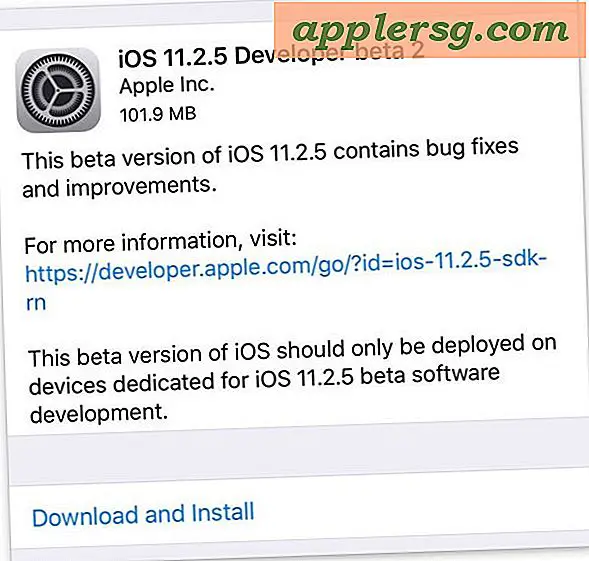Schakel de Picture Frame-knop uit vanaf het iPad-vergrendelingsscherm
Hoewel de iPad Picture Frame-functie mooi is, kan het probleem op het vergrendelingsscherm verschijnen. Ten eerste is het heel gemakkelijk om per ongeluk op te tikken, wat alleen maar frustrerend is, maar misschien nog wel belangrijker zijn de potentiële privacykwesties die worden veroorzaakt doordat Picture Frame standaard de hele fotoprogramma-camerarol weergeeft. Dit betekent dat zelfs met een wachtwoordcode voor een vergrendeld scherm, het tikken op die bloemknop kan leiden tot het weergeven van enkele foto's die je niet echt met de wereld wilt delen.

Er zijn echt drie manieren om dit te beheren: door een speciaal album te maken en in te stellen speciaal voor de Picture Frame-functie, een oogje in oog te houden op de foto's die op de iPad zijn opgeslagen, of misschien het gemakkelijkst, waarbij de bloem-Picture Frame-knop volledig van het vergrendelscherm wordt uitgeschakeld, dat is wat we hier zullen bespreken.
- Open Instellingen en ga naar "Algemeen", kies vervolgens "Wachtwoordvergrendeling" en voer het wachtwoord van het vergrendelscherm in als er een is ingesteld
- Kijk onder "Toegang verlenen bij vergrendeld:" voor "Picture Frame" en zet dit op UIT

Als u teruggaat naar het vergrendelscherm, ziet u nu dat de bloemknop is verwijderd en dat u niet langer toegang hebt tot de fotolijst vanaf het vergrendelscherm. In plaats daarvan moet u handmatig een diavoorstelling starten vanuit de Foto's-app als u het apparaat in een fotolijstje of diavoorstelling wilt veranderen.
U hebt waarschijnlijk gemerkt dat u een wachtwoordcode moet instellen en moet inschakelen om de fotolijst uit te schakelen. Hoewel dat misschien teleurstellend is als je gewoon de bloemknop wilt uitzetten om te voorkomen dat je er per ongeluk op tikt, maar om privacyredenen is het heel logisch, omdat natuurlijk alleen een toegangscode voor een vergrendeld scherm kan voorkomen dat iemand toegang krijgt tot de Photos-app en de volledige filmrol.